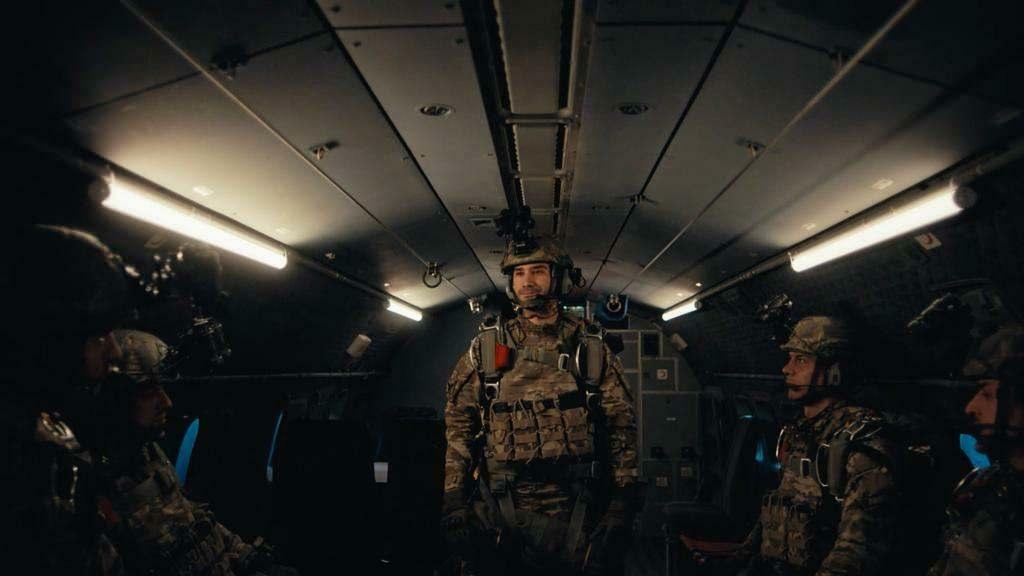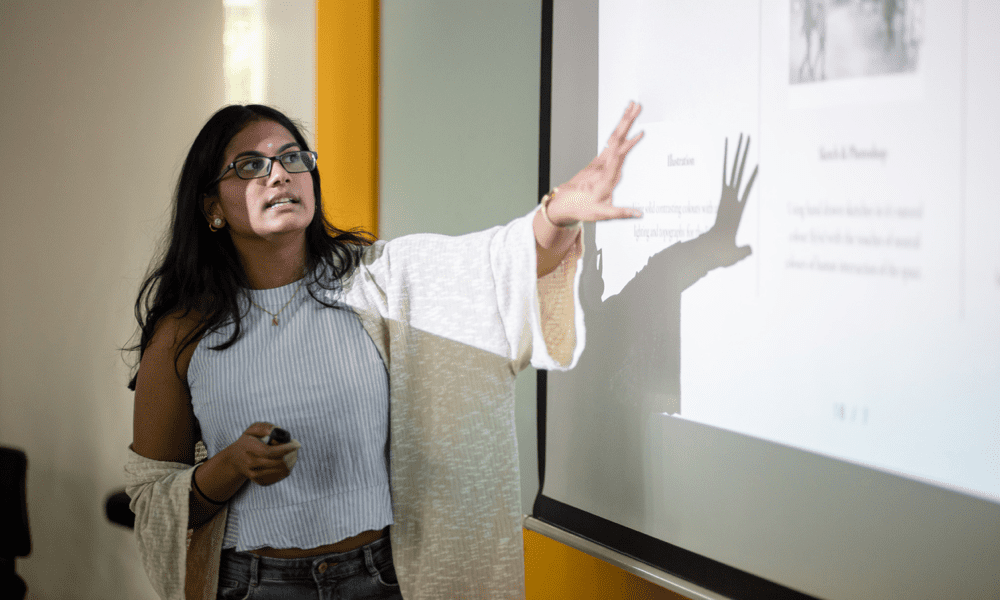כיצד למחוק היסטוריית הורדות ב- Microsoft Edge
מיקרוסופט מיקרוסופט אדג גיבור / / December 22, 2021

עודכן לאחרונה ב

אם אתה רוצה לשמור על פרטיות קטנה, מחק את היסטוריית ההורדות ב-Microsoft Edge לפני שתמסור את המחשב שלך למישהו.
בעת שימוש במחשב במרחב משותף, בבית, בבית הספר או בעבודה, זוהי שיטה מומלצת לפרטיות נקה את היסטוריית הדפדפן ואת קובצי העוגיות. אבל האם ידעת שאתה יכול גם למחוק את היסטוריית ההורדות ב- Microsoft Edge? ניתן לעשות זאת בכמה קליקים בלבד אם אתה יודע היכן לחפש.
הנה כיצד להציג ולמחוק היסטוריית הורדות ב- Microsoft Edge. אנו גם נעבור על השלבים למחיקת הקבצים שהורדת מהמחשב שלך.
מצא ומחק היסטוריית הורדות ב-Edge
כמו דפדפנים אחרים, ל-Edge יש א הורדות קטע שאליו אתה יכול להגיע על ידי ביצוע הפעולות הבאות:
- הפעל את דפדפן Microsoft Edge במחשב האישי או ב-Mac שלך.
- לחץ על הגדרות ועוד לחצן (שלוש נקודות) בפינה השמאלית העליונה של הדפדפן ולחץ הורדות מהתפריט.
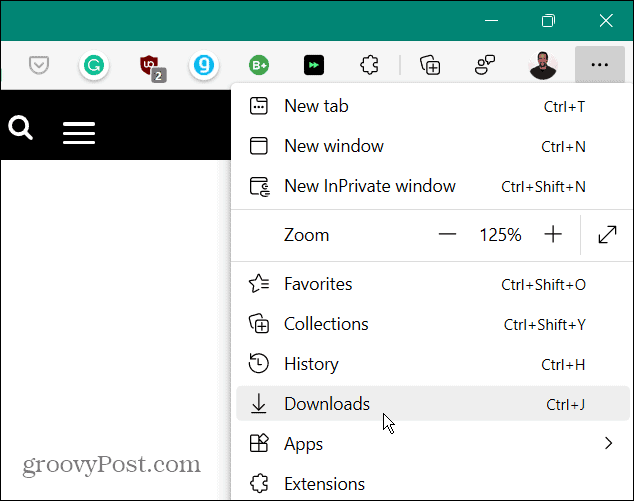
- א הורדות הסמל מופיע בצד ימין ומפרט את ההורדות האחרונות והקבצים שהורדו כעת.
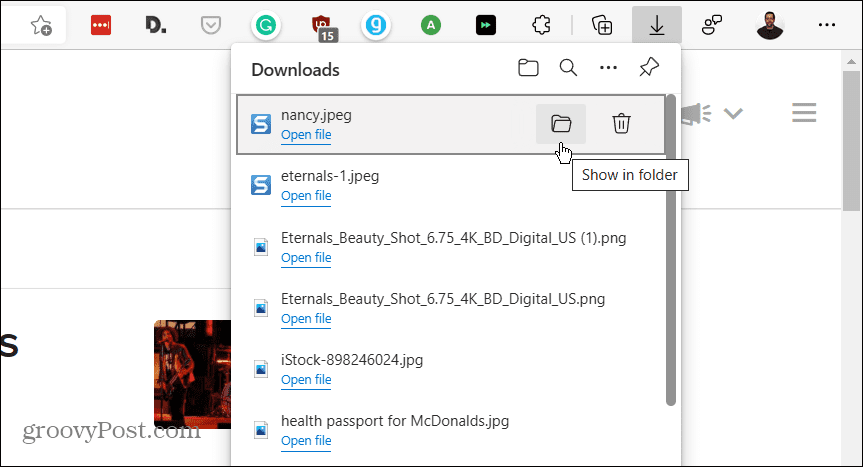
- מ ה הורדות רשימה, יש לך אפשרות לפתוח את התיקיה המכילה את הפריט (תוכל למחוק אותו מהתיקיה). אתה יכול לפתוח את הקובץ ישירות או ללחוץ על סמל פח האשפה כדי למחוק את היסטוריית הקבצים אחד אחד מההיסטוריה שלך הורדות הִיסטוֹרִיָה.
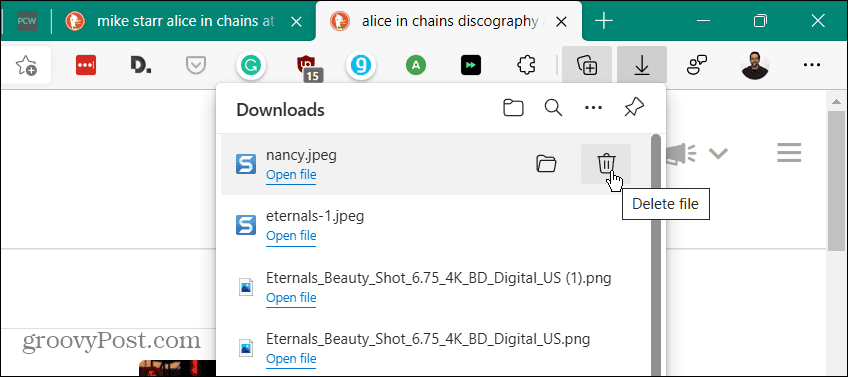
הערה: מחיקת היסטוריית הקבצים אינה מוחקת למעשה את הקובץ מתיקיית ההורדות שלך. זה פשוט מסיר אותו מרשימת ההיסטוריה.
מחק היסטוריית הורדות ב-Edge
אם אינך רוצה למחוק קבצים בנפרד, תוכל לנקות את היסטוריית ההורדות במכה אחת. כדי לנקות את כל ההיסטוריה, בצע את הפעולות הבאות:
- הפעל את Edge ולחץ על הגדרות ועוד לחצן (שלוש נקודות) בפינה השמאלית העליונה של המסך ולחץ הורדות. או השתמש בקיצור המקלדת Ctrl + J.
- לאחר מכן, לחץ על אפשרויות נוספות לחצן (שלוש נקודות) בפינה הימנית העליונה של הורדות רשימה.
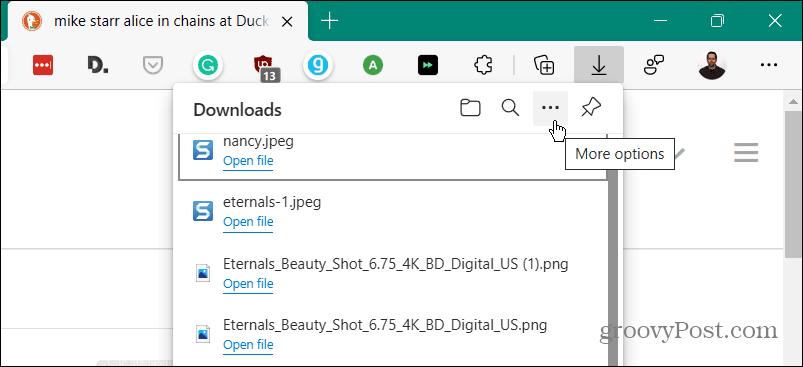
- מהתפריט שמופיע, לחץ נקה את כל היסטוריית ההורדות מרשימת האפשרויות.
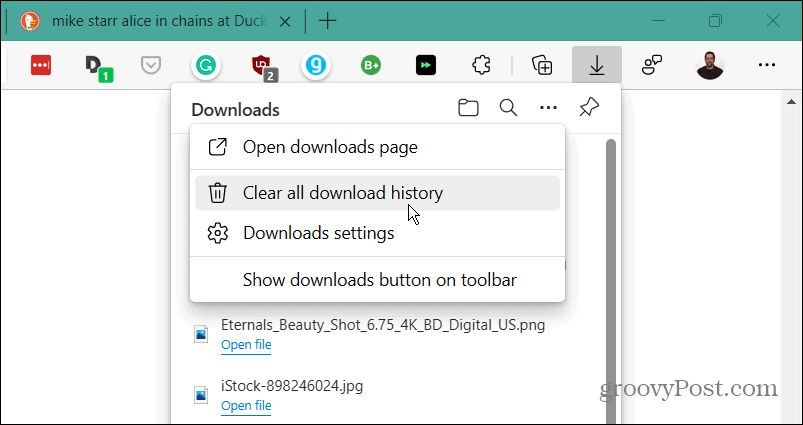
- כאשר הסר את כל היסטוריית ההורדות מופיעה הודעת אזהרה, לחץ על להסיר את כל לַחְצָן.
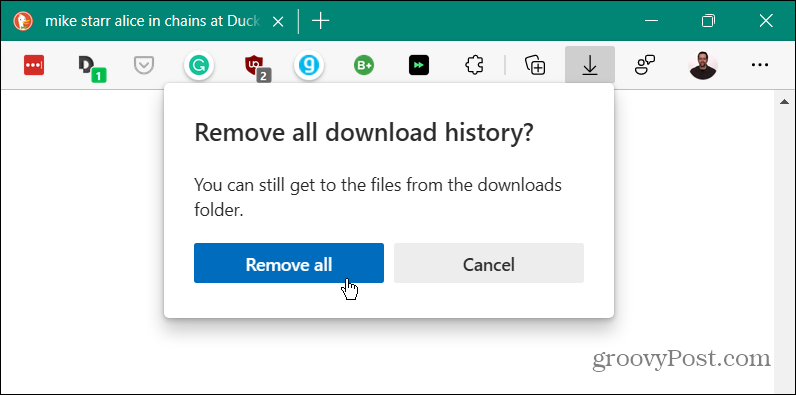
- לאחר הסרת כל ההיסטוריה, אם אתה או מישהו אחר פותח את הורדות רשימה, היא תהיה ריקה.
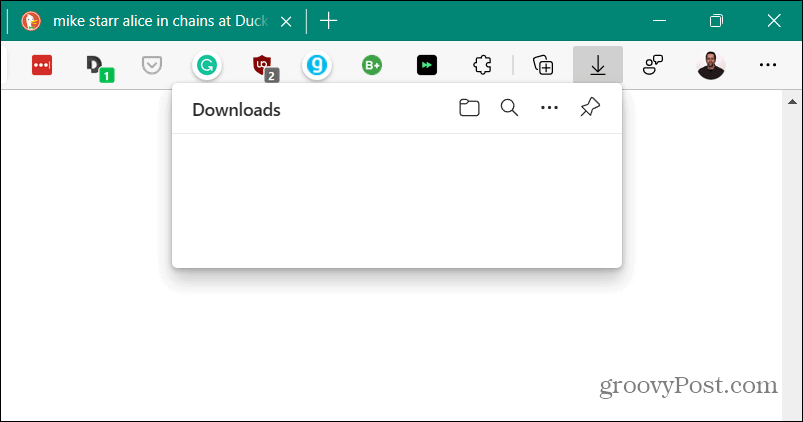
מצא ומחק קבצים שהורדת
ניקוי היסטוריית ההורדות ב-Edge היא דרך להגן על הפרטיות המקומית, אך היא אינה מוחקת את הקבצים שהורדת בפועל. כדי למחוק את הקבצים, בצע את הפעולות הבאות:
- תרצה למצוא את הורדות מיקום אם אתה לא יודע אותו כבר. לחץ על הגדרות ועוד כפתור (שלוש נקודות) ולחץ על הורדות. לחילופין, השתמש בקיצור המקלדת Ctrl + J.
- לחץ על אפשרויות נוספות כפתור (שלוש נקודות) ולחץ הגדרות הורדות מהתפריט.
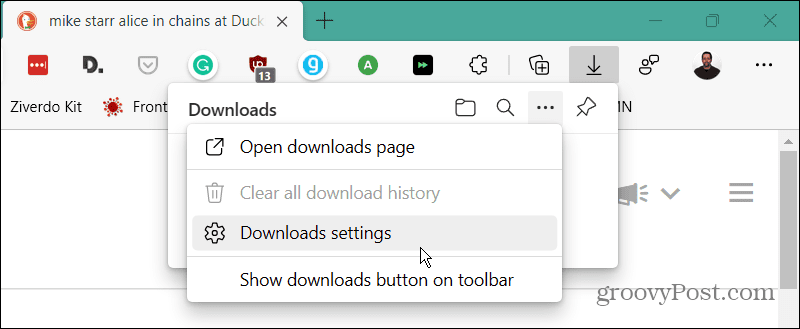
- זה פותח את הגדרות הורדות של Microsoft Edge דף כדי למצוא את המיקום של תיקיית ההורדות שלך. לדוגמה, כאן, אנחנו מגדירים אותו לכונן שני במחשב. עם זאת, כברירת מחדל, זה יהיה משהו כמו C:\Users\
\הורדות . לחץ על שינוי כדי להשתמש בכונן או במיקום אחר.
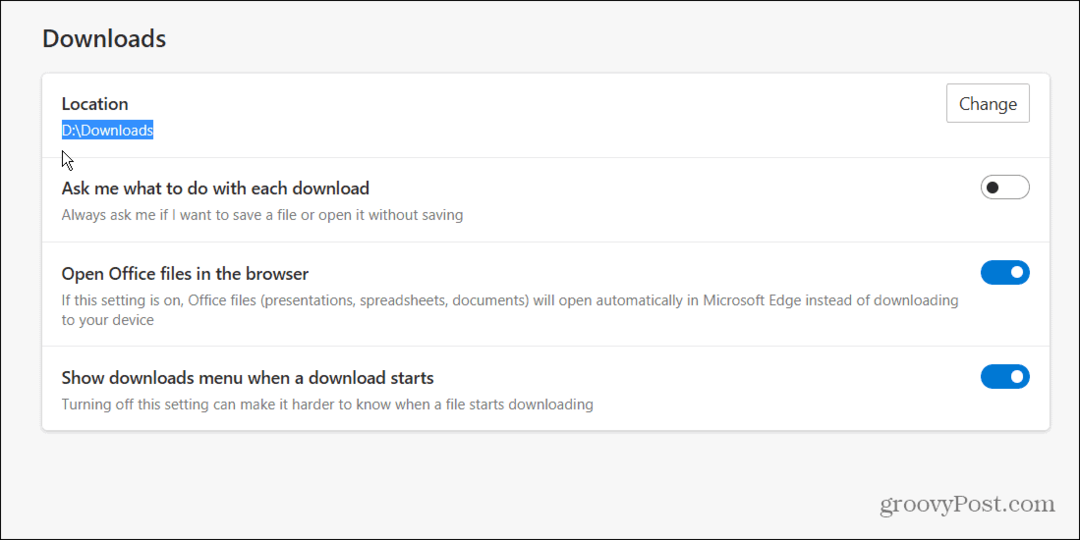
פתח את תיקיית ההורדות ושם תוכל להתחיל לנקות הורדות ישנות שאינך צריך עוד. או להעביר אותם לכונן חיצוני לאחסון לטווח ארוך.
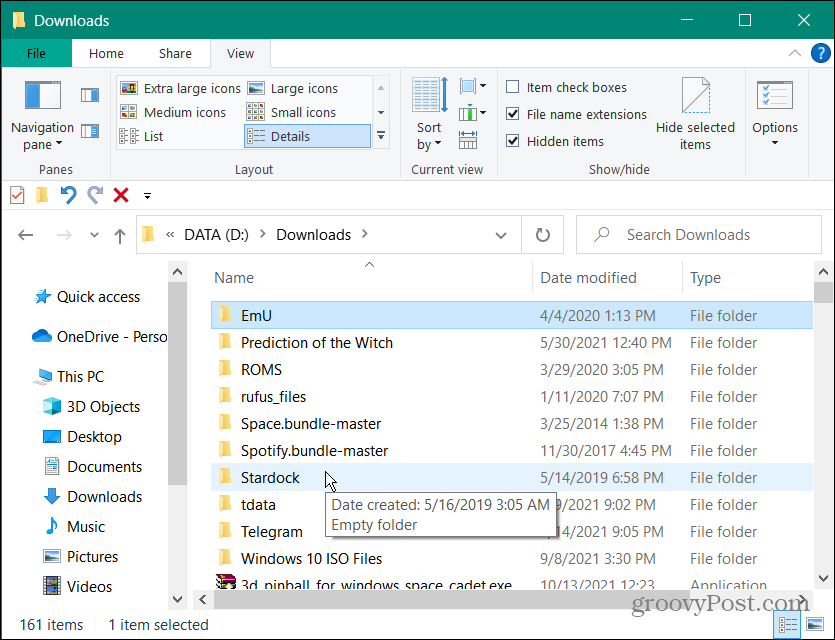
מחיקת היסטוריית ההורדות שלך ב-Edge היא דרך טובה להגן על הפרטיות המקומית במחשב שלך. זה מונע ממישהו שמשתמש במחשב שלך לפתוח בקלות את רשימת ההורדות כדי לראות מה הורדת.
אם אתה חדש בדפדפן, האם ידעת שאתה יכול נקה קובצי Cookie עבור אתרים בודדים? אם אתה חושב שתפספס את ההרחבות האהובות עליך, אל דאגה. אתה יכול התקן הרחבות של Google Chrome ב-Edge.
כיצד למצוא את מפתח המוצר של Windows 11
אם אתה צריך להעביר את מפתח המוצר של Windows 11 או רק צריך אותו כדי לבצע התקנה נקייה של מערכת ההפעלה,...
כיצד לנקות את המטמון של Google Chrome, קובצי Cookie והיסטוריית גלישה
Chrome עושה עבודה מצוינת באחסון היסטוריית הגלישה, המטמון והעוגיות שלך כדי לייעל את ביצועי הדפדפן שלך באינטרנט. זה איך לעשות...
התאמת מחירים בחנות: איך להשיג מחירים מקוונים בזמן קניות בחנות
קנייה בחנות לא אומרת שאתה צריך לשלם מחירים גבוהים יותר. הודות להבטחות התאמת מחיר, תוכלו לקבל הנחות מקוונות בזמן הקניות ב...
כיצד להעביר מנוי לדיסני פלוס במתנה עם כרטיס מתנה דיגיטלי
אם נהנית מדיסני פלוס וברצונך לחלוק אותו עם אחרים, הנה איך לקנות מנוי דיסני+ מתנות עבור...